

Windows Defender je standardna aplikacija, ki računalniški sistem ščiti pred trojansami in virusi, ki jih je mogoče pobrati v internetu ali pri prenosu datotek z bliskovnega pogona USB ali drugega medija. Običajno deluje, dokler se ne prenese drug protivirusni program, ki brez vašega posredovanja onemogoči standardno zaščito..
Vendar se to ne zgodi vedno, zato boste morda morali ročno deaktivirati programe. To je potrebno v primerih, ko standardni protivirusni program moti namestitev igre ali nalaganje datoteke. Iz tega članka lahko razberete, kako onemogočiti Windows 10 in Windows 8.1 Defender. Na koncu bo opisano tudi, kako ga je mogoče po potrebi vklopiti.
Vsebina- Kako onemogočiti Windows 8.1 in Windows 10 Defender
- Onemogočanje Defenderja v sistemu Windows 8.1
- Onemogočanje Defenderja v sistemu Windows 10
- Navodila za prvo metodo:
- Za drugo metodo boste morali uporabiti urejevalnik registra:
- Kako aktivirati Windows Defender
Kako onemogočiti Windows 8.1 in Windows 10 Defender
Pri onemogočanju varnostnega programa ni nič zapletenega, tudi tisti ljudje, ki imajo računalnik na začetni ravni, se bodo spopadali s to nalogo. Dovolj je, da se usmerjamo po navodilih in ne odstopamo od njega.
Najprej morate iti na nadzorno ploščo. To lahko dosežete na dva načina:
- Z levo tipko miške kliknite na "Start" in izberite želeni element.
- Kazalec premaknite v spodnji desni kot na zaslonu, v razdelku, ki se prikaže, izberite »Možnosti«, v katerem bo element »Nadzorna plošča«.
Pojavi se okno, v katerem bodo predstavljene vse vrste razdelkov, namenjenih personalizaciji računalnika. Priporočljivo je, da spremenite vrsto pogleda iz "Kategorije" v "Velike ikone", da boste lažje našli želeno funkcijo. Med vsemi predmeti bo tudi "Windows Defender" - potrebujemo ga. Boste morali klikniti nanjo in bodite pozorni na pojavno okno.
Če se pojavi napis, v katerem piše, da aplikacija ne deluje in je ne nadzira, potem je zagovornik že onemogočen ali vi, ali drug uporabnik, ki ima dostop do vaše elektronske naprave, ali protivirusni program. V tem primeru ni treba storiti ničesar..
Onemogočanje Defenderja v sistemu Windows 8.1
Kako izključiti zagovornika pri spremembi osme različice "8.1", je vprašanje, ki lahko zanima ljudi, pri katerih je ta aplikacija aktivirana in moti delo. Odgovor je veliko lažji kot pri deseti različici operacijskega sistema..
Najprej morate iti na nadzorno ploščo in klikniti standardno ikono zagovornika, izbrati odsek "Parametri" in tam pododdelek "Administrator". Če je vse pravilno izvedeno, se mora prikazati element z naslovom »Omogoči aplikacijo«.
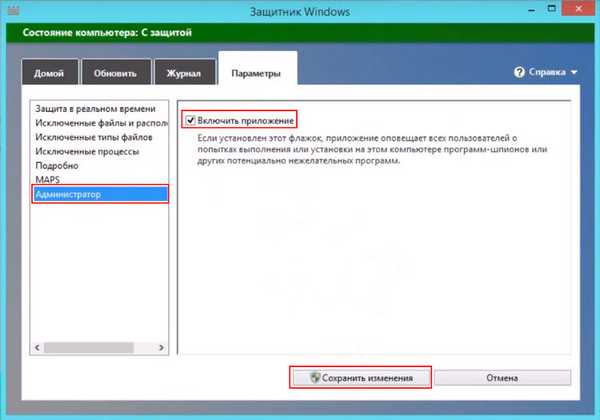
Iz nje morate odstraniti kljukico in klikniti gumb »Shrani spremembe«, vendar se najprej prepričajte, da taka zaščita res ni več potrebna. Če v računalniku še ni nameščen dober protivirusni program, vgrajenega vtičnika ni priporočljivo izključiti, saj lahko to povzroči resne težave s sistemom.
Onemogočanje Defenderja v sistemu Windows 10
Način za onemogočanje vgrajene zaščite v različici 10 sistema Windows je veliko bolj zapleten kot v osmi. Vendar je povsem izvedljivo, kar je najpomembneje, natančno sledite navodilom, kako za nekaj časa ali za vedno onemogočiti Windows 10 Defender.
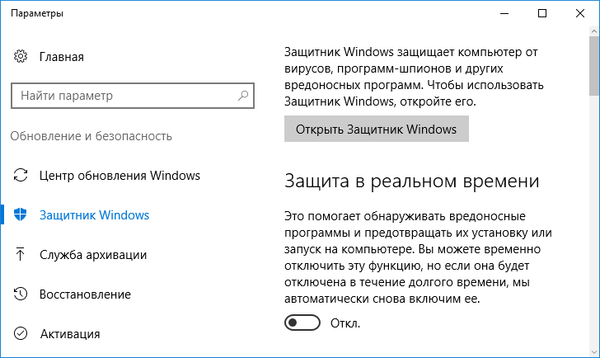
Ko odprete "Nastavitve", ki se nahajajo v zgornjem desnem kotu, boste morali element "Zaščita v realnem času" preurediti iz vklopljenega v izklopljeno stanje. Vendar je ta možnost primerna samo za tiste ljudi, ki morajo le začasno deaktivirati standardnega branilca. Ne bo delovalo približno 15 minut, nato pa se samodejno vklopi.
Obstajajo tudi drugi, bolj izpopolnjeni načini, ki pomagajo za vedno zapreti. Uporabiti jih je treba, če takšna zaščita ni potrebna ali posega..
Navodila za prvo metodo:
Zaženite urejevalnik pravilnikov lokalne skupine z uporabo kombinacije Win + R in vanj vnesite gpedit.msc. Po tem kliknite na gumb "V redu".
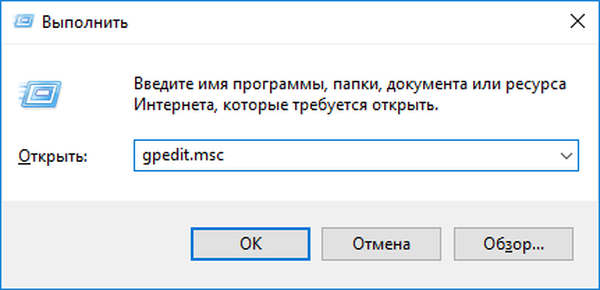
Pojdite na Konfiguracija naprave - Skrbniške predloge - Komponente Windows - Zaščita končne točke. V končni različici desetine morda ne vključujejo takega odseka. Zato se bodo morali njegovi lastniki odpraviti do programa Windows Defender, kjer obstajajo tudi funkcije za izklop vgrajene zaščite.
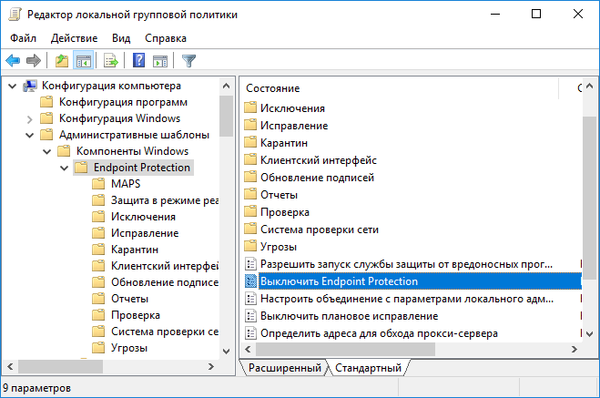
V glavnem oknu urejevalnika poiščite element Zaščita končne točke, odprite ga in naredite »Omogočeno«. Po tem kliknite "V redu" in zapustite urejevalnik.
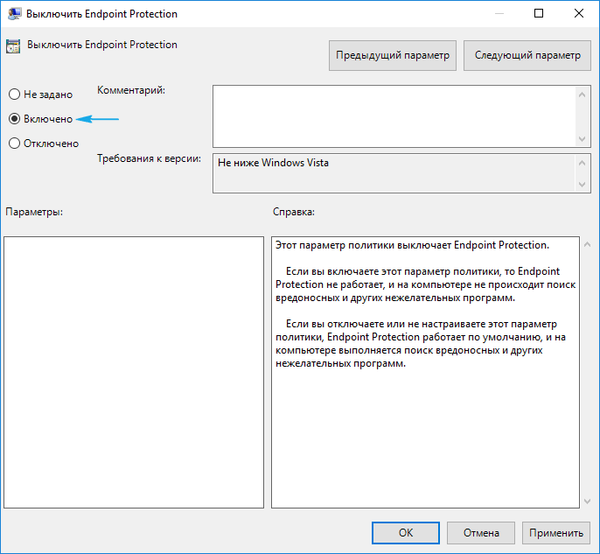
Če je bilo vse opravljeno pravilno, bo branilec Vidnovs odklopljen, o čemer bo takoj prejel obvestilo, v katerem ga bodo prosili, da začne program.
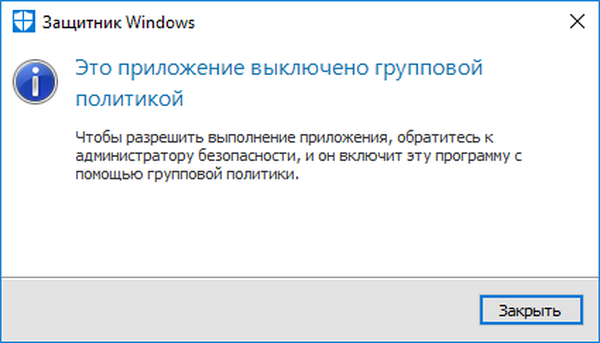
Ne bojte se napisa, da je računalnik ogrožen, saj to praktično ne pomeni.
Za drugo metodo boste morali uporabiti urejevalnik registra:
Ko ga odprete, morate izbrati razdelek HKEY_LOCAL_MACHINE \ SOFTWARE \ Politike \ Microsoft \ Windows Defender. V njem morate narediti parameter DWORD, ki bi ga morali imenovati DisableAntiSpyware, če v razdelku ni nobenega. Glavna stvar je, da izberete vrednost 1, če je treba branilca izključiti. Če želite, da je vključeno, morate številko spremeniti v 0.

Po tem se program ne sme ovirati pri delu in lahko varno namestite igre ali nov antivirus.
Kako aktivirati Windows Defender
Lahko se zgodi, da ste vi ali določen program deaktivirali Defender, kar lahko razberete iz ustreznega pojavnega okna. Če zdaj iz nekega razloga morate to storiti, potem lahko to enostavno storite s klikom na zahtevano obvestilo v varnostnem centru. Vprašanje, kako omogočiti Windows 10 Defender, če je onemogočen, ne bo več relevantno, saj bo sistem naredil vse sam. Če pa ste uporabili urejevalnik registra, boste morali narediti obratno operacijo sami.
Kako omogočiti Windows 8.1 Defender, če je onemogočen, je tudi enostavno rešljiva težava. Oditi morate v center za podporo in videti sporočila, ki so tam.
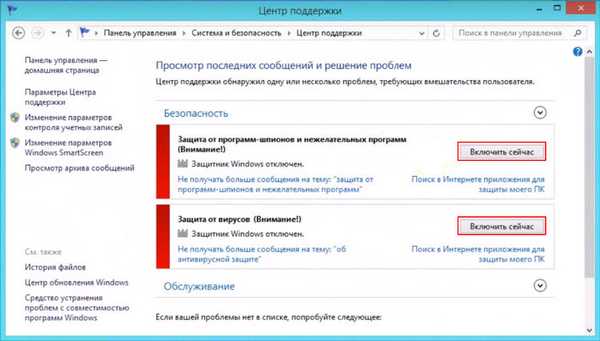
Če pravijo, da je standardni antivirusni program onemogočen, ga bo mogoče aktivirati s klikom na "Omogoči zdaj". Po tem bi vse moralo delovati brez vašega posredovanja. Če se to ne zgodi, se je sistem verjetno zrušil in ga je treba znova zagnati..











